word中如何制作电子手抄报
用WORD如何制作电子报刊

用WORD如何制作电子报刊随着办公自动化的进展,利用计算机排版技术编辑制作电子报、简报也很普及了。
这里我们就教您如何利用word来制作电子报,比如,制作一个要紧内容是安全防火的电子报。
1) 制作手抄报的过程a) 稿件的筹集与选取巧妇难为无米之炊,要制作电子报,先要有一定数量的稿件素材,并从题材、内容、文体等方面考虑,从中选择有代表性的稿件,进行修改,操纵稿件字数与稿件风格。
b) 版面的设计先要确定纸张的大小,然后在纸面上留出标题文字与图形的空间,然后把剩余空间分割给各个稿件,每个稿件的标题与题图的大概位置都要心中有数。
同时要注意布局的整体协调性与美观性。
c) 文本的输入整体框架建立好后,就能够在相应的位置输入稿件的内容了。
假如预留的空间小了,放不下稿件的所有内容,能够适当调整一下预留空间的大小,也能够对稿件进行适当的压缩。
d) 格式的设置在正文都输入进去之后,能够把标题文字与正文的字体、字号、颜色等进行设置,有些标题文字能够考虑用艺术字,正文也能够进行竖排版。
然后在适当的位置插入图形,并进行相应的处理,如水印效果等,也能够利用绘图工具绘制图形,要注意调节图形的大小与比例,同时设置好围绕方式与叠放次序。
e) 搜索剪辑作为一份比较好的电子报,不但要有优秀的稿件,合理的布局,同时也要有合适的图片。
通常说来,电子报所配的题图,要为表现主题服务,因而图片内容要与主题相贴近或者有关。
如何才能找到合适的图片呢?Office2003能够帮我们忙。
假如您的硬盘空间足够大,能够将Office2003完全安装,这样您就有了近万张图片能够选择。
里面题材很丰富,完全能够满足我们的要求。
我们能够这样在电子报中插入所要的图片:单击“插入”菜单,选择“图片”项,单击“剪贴画”命令,弹出“插入剪贴画”对话框。
我们在“搜索剪辑”文本框内输入想要查找的主题,比如“安全”,敲一下回车,看与安全主题有关的剪贴画全都找到了。
单击滚动条看一下后面的图,再单击“继续查找”图标,翻到下一页。
word电子小报手抄报模板国家人权日人权电子小报手抄报
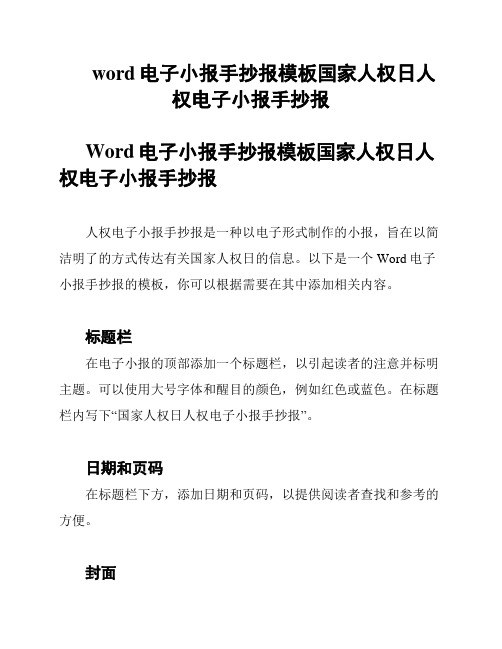
word电子小报手抄报模板国家人权日人权电子小报手抄报Word电子小报手抄报模板国家人权日人权电子小报手抄报人权电子小报手抄报是一种以电子形式制作的小报,旨在以简洁明了的方式传达有关国家人权日的信息。
以下是一个Word电子小报手抄报的模板,你可以根据需要在其中添加相关内容。
标题栏在电子小报的顶部添加一个标题栏,以引起读者的注意并标明主题。
可以使用大号字体和醒目的颜色,例如红色或蓝色。
在标题栏内写下“国家人权日人权电子小报手抄报”。
日期和页码在标题栏下方,添加日期和页码,以提供阅读者查找和参考的方便。
封面在报纸的第一页制作一个封面,用以吸引读者,并简要概述报纸的内容。
封面可以包含以下内容:- 报纸名称:为报纸取一个有吸引力的名称,例如“人权日特刊”。
- 主题:在封面上明确显示“国家人权日”的主题。
- 主要图片:选择一个相关的图片,并放置在封面上,以吸引读者的眼球。
目录在封面之后,添加一个目录,列出电子小报的不同部分和对应的页码。
这有助于读者快速找到感兴趣的内容。
主要内容接下来,列出关于国家人权日的主要内容。
这些内容可以包括以下方面:- 背景资料:提供国家人权日的定义和背景信息。
- 活动报道:介绍国家人权日相关的活动,包括庆祝活动、研讨会、讲座等。
可以附上照片和参与者的评论。
- 人权问题:列举一些当前的人权问题,并提供相关的数据和报告。
- 专访:邀请相关人士,包括人权活动家、律师或学者等,进行专访,讨论关于人权的问题和挑战。
- 人权故事:分享一些关于人权的真实故事,以引起读者的共鸣和关注。
图片和图表在电子小报中添加一些相关的图片和图表,以便更好地传达信息。
图片和图表可以用来支持主要内容,并吸引读者的注意力。
确保图片和图表的版权问题得到合法授权。
结语在电子小报的最后一页添加一个结语,总结国家人权日的重要性,并鼓励读者参与保护和促进人权的活动。
希望以上模板和建议对你编写Word电子小报手抄报有所帮助。
记得根据实际情况调整内容和布局,使小报更具吸引力和可读性。
用word制作手抄报的方法

用word制作手抄报的方法1 引言手抄报是语文活动的一种常见形式,是由学生自己选材,组稿,编辑,并用手抄写的报纸。
随着办公自动化的发展,使用Word制作手抄报就很简单了。
下面介绍使用Word制作手抄报的方法。
2 制作前的准备2.1 搜集资料,进行筛选2.1.1 搜集资料要制作手抄报,先要有一定数量的素材。
手抄报的内容丰富多彩,形式灵活多样,它所采用的稿件或图片可以是自己原创的,也可以是我们搜集来的。
进行资料的搜集时,可以针对某一专题,通过两种方法实现:(1)利用报刊、杂志:从报刊、杂志和各类书籍中摘抄文章或名言,只要是同学们喜闻乐见的都可以入报。
(2)使用网络:打开一个搜索引擎,如百度、google等,输入需要搜索的关键字,按回车键,进行搜索。
找到需要的内容后,可先选中再使用“复制”、“粘贴”命令将其复制到Word中的一个新文档中,保存后以备使用;找到满意的图片后,可在图片上右击,使用“另存为”命令,保存到计算机的合适位置中。
2.1.2 筛选稿件有了一定量的稿件后,我们需要对稿件进行筛选。
应从题材、内容、文体等方面考虑,从中挑选最具代表性的稿件,并对之进行修改,控制稿件字数,确定手抄报稿件的风格,使稿件在手抄报中和谐共存。
2.2 整体构思,合理布局有了米,就要想怎么做饭啦。
对手抄报做总体设计,先打个腹稿,做到成竹在胸吧!首先,确定纸张的大小,这是使手抄报合理布局的基础,我们应依据纸张的大小对稿件、图片进行排版;其次,确定标题文字和题图的空间,这样可以使读者对手抄报的主题一目了然,同时也增加手抄报的艺术性;最后把剩余空间分割给各个稿件。
3 制作方法马上启动Word,我们一起来制作如图1的手抄报吧!3.1 确定纸张大小单击“文件”菜单下的“页面设置”命令,在“纸型”选项卡中将“纸型”设为A4;将“方向”设为“横向”,单击“确定”,这样纸型就设好了。
为了在编辑的过程中,对手抄报有整体上的把握,可以单击“视图”菜单下的“显示比例”命令,将显示比例设为“整页”;在后面进行细部编辑时再将显示比例设为100%。
电子版的手抄报怎么制作

电子版的手抄报怎么制作
1、打开word新建一张页面,然后选择页面布局中的纸张方向将其改为横向(个人偏向于横向)。
2、开始设计自己的手抄报的版式与布局。
3、设计好布局之后就是内容的输入了,先要插入你的标题。
4、插入标题之后就可以写你的正文了。
5、当所有正文都编写完毕之后,我们就需要描绘边框啦,我们可以根据个人的喜好设置普通边框或者艺术性边框。
6、边框添加好之后基本就完工啦,在检查一下有没有遗漏的地方,没有遗漏的地方就可以保存好你的手抄报了。
第 1 页共1 页。
中国绘画小报 A4横版 电子小报手抄报word模板

中国绘画小报 A4横版电子小报手抄报
word模板
本文档旨在提供一份适用于中国绘画小报的A4横版电子小报手抄报Word模板。
模板特点
- A4横版布局:符合常见手抄报尺寸要求,适合显示和打印。
- 电子版设计:模板可直接在Word中编辑,方便用户添加和修改内容。
- 适用于绘画主题:模板的风格和布局针对绘画领域,呈现出专业和艺术感。
使用说明
2. 打开模板:使用最新版本的Microsoft Word软件打开模板文件。
3. 编辑内容:根据自身需要,修改标题、正文、图片等内容,以制作符合绘画小报要求的文章。
4. 保存和打印:完成编辑后,保存文件,并可以选择打印成手抄报或以电子版方式发布。
灵感和内容创作建议
- 封面设计:精美的封面可以吸引读者的注意力,可以使用绘画作品或相关的艺术元素进行设计。
- 绘画介绍:介绍不同类型的绘画艺术,如中国画、油画、水彩画等,包括其特点、发展历史和代表作品。
- 艺术家专访:邀请知名绘画艺术家进行采访,分享他们的创作经验和艺术理念。
- 创作技巧分享:分享一些绘画的技巧和方法,帮助读者提升绘画技能。
- 学生作品展示:展示学生们的绘画作品,可以鼓励他们的创作热情和才华。
- 绘画活动和展览报道:报道一些绘画相关的活动和展览,介绍最新的艺术潮流和趋势。
此外,为保持简洁,我们避免了引用未经确认的内容。
希望以上信息能够帮助你制作一份出色的中国绘画小报。
如有任何疑问,请随时与我联系。
电子手抄报设计教程
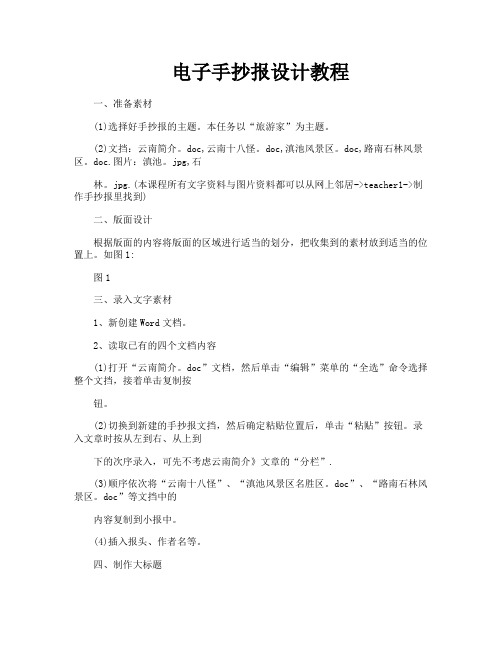
电子手抄报设计教程一、准备素材(1)选择好手抄报的主题。
本任务以“旅游家”为主题。
(2)文挡:云南简介。
doc,云南十八怪。
doc,滇池风景区。
doc,路南石林风景区。
doc.图片:滇池。
jpg,石林。
jpg.(本课程所有文字资料与图片资料都可以从网上邻居->teacher1->制作手抄报里找到)二、版面设计根据版面的内容将版面的区域进行适当的划分,把收集到的素材放到适当的位置上。
如图1:图1三、录入文字素材1、新创建Word文档。
2、读取已有的四个文档内容(1)打开“云南简介。
doc”文档,然后单击“编辑”菜单的“全选”命令选择整个文挡,接着单击复制按钮。
(2)切换到新建的手抄报文挡,然后确定粘贴位置后,单击“粘贴”按钮。
录入文章时按从左到右、从上到下的次序录入,可先不考虑云南简介》文章的“分栏”.(3)顺序依次将“云南十八怪”、“滇池风景区名胜区。
doc”、“路南石林风景区。
doc”等文挡中的内容复制到小报中。
(4)插入报头、作者名等。
四、制作大标题可以通过插入艺术字来设计漂亮的“旅游家”文字作为手抄报的大标题。
五、给文章段落分栏(1)拖动选择“云南简介”的所有内容(标题除外)。
(2)单击“格式”菜单的“分栏”命令,出现下一对话框,如[图2]所示。
(3)在栏数框中输入2或在“预设”栏中选择“两栏”,单击“确定”按钮。
六、为文本型文章添加文本框:1.拖动选择“云南十八怪”的内容。
2.单击菜单命令“插入--文本框--横排--云南十八怪”的内容用一个文本框括住。
3.适当改变文本框的大小使它能看到其中的全部内容。
4.设置文本框的格式(包括背景色、线条的颜色和粗细、版式为四周型等)。
5.将文本框拖动到所需的位置。
七、制作小标题可以为“滇池风景名胜区”和“路南石林风景区”小标题加上边框,这样看起来更醒目。
1. 拖动选择小标题的内容。
2.单击“格式”菜单的“边框和底纹”命令,出现相应的对话框,如[图3]所示:3.在“设置”栏中选择“方案”样式,如方框、阴影、三维等,然后指定它的线形、颜色、宽度等。
WORD小报:我爱羽毛球 羽毛球介绍word电子小报手抄报模板 (3)

智汇 专业文档智汇 专业文档我羽毛球全身运动无论是进行有规则的羽毛球比赛还是作为一般性的健身活动,都要在场地上不停地进行脚步移动、跳跃、转体、挥拍,合理地运用各种击球技术和步法将球在场上往返对击,从而增大了上肢、下肢和腰部肌肉的力量,加快了锻炼者全身血液循环,增强了心血管系统和呼吸系统的功能。
据统计,大强度羽毛球运动者的心率可达到每分钟160-180次,中强度心率可达到每分钟140-150球网规定羽毛球网长6.10米、宽76厘米,为优质深色的天然或人造纤维制成,网孔大小在15-20毫米之间,网的上沿应缝有75宽的双层白布(对折而成),并用细钢丝绳或尼龙绳从夹层穿过,牢固地张挂在两网柱之间。
标准球网应为黄褐色或草绿色。
网柱高1.55米,无论是单打或双打,两根网柱都应分别立在双打场地边线的中点上。
正式比赛时,球网中部上沿离羽毛球羽毛球是一项室内、室外都可以进行的体育运动。
依据参与的人数,可以分为单打与双打,及新兴的3打3。
羽毛球拍由:拍面、拍杆、拍柄及拍框与拍杆的接头构成。
一支球拍的长度不超过680毫米,其中球拍柄与球拍杆长度不超过41厘米,拍框长度为28厘米,宽为23厘米,随着科学技术的发展,球拍的发展向着重量更轻、拍框更硬、拍杆弹性更好的方向发展。
国内球员陈宏(Chen Hong 1979.11.28)男,籍贯:福建龙岩,身高:1.82米。
2006年汤姆斯杯冠军成员。
林丹(Lin Dan1983.10.14)男,籍贯:福建龙岩,1.78米。
2008年北京奥运会男单冠军,2012年伦敦奥运会男单冠军。
至2012年为止是唯一一个已实现"全满贯"的羽毛球运动员。
鲍春来(Bao Chunlai 1983.02.17),男,籍贯:湖南长沙,身高:191cm ,现已退役。
用WORD制作报纸

用WORD制作报纸在Word中制作报纸非常便捷,以下是一份简单的报纸制作教程,帮助您进行操作。
步骤一:选择合适的模板打开Word,点击“文件”选项卡,然后选择“新建”。
在弹出的窗口中,可以选择“报纸”类别下的模板。
选择您喜欢的模板,点击“创建”按钮。
报纸的标题通常位于页面的顶部,使用较大的字号,以突出显示。
在模板中,找到标题所在的位置,用鼠标单击该位置,将标题替换为您想要的文字。
步骤三:添加报道和文章内容报纸的主要内容是报道和文章。
在模板中,您将找到示例的报道和文章内容,可以将其替换为您自己的文字。
使用鼠标选中模板中的文本,然后输入您自己的报道和文章内容。
步骤四:插入图片和图表报纸中常常使用图片和图表来支持报道和文章内容。
在Word中,可以通过插入图片和图表来实现这一点。
在模板中,找到您想要插入图片和图表的位置,然后点击Word菜单中的“插入”选项卡。
在该选项卡下,您可以选择“图片”或“图表”选项,然后从计算机中选择相应的文件进行插入。
步骤五:添加页眉和页脚步骤六:调整页面布局和样式Word提供了丰富的页面布局和样式选项,您可以根据需要进行调整。
例如,您可以更改页面的边距、设置段落的缩进、调整文字的字号和颜色等。
在Word菜单中,通过“页面布局”和“开始”选项卡下的各种样式选项进行设置。
步骤七:保存和打印完成报纸制作后,务必保存文档。
点击Word菜单中的“文件”选项卡,然后选择“另存为”选项,将报纸保存到您的计算机上。
如果您希望打印报纸,可以点击Word菜单中的“文件”选项卡,然后选择“打印”选项,进行打印设置并打印报纸。
这是使用Word制作报纸的简单教程。
当然,报纸的制作还涉及到更多的细节和技巧,您可以根据需要进一步探索和调整。
希望这个教程对您有帮助!。
大学生手抄报电子小报模板WORD模版A4
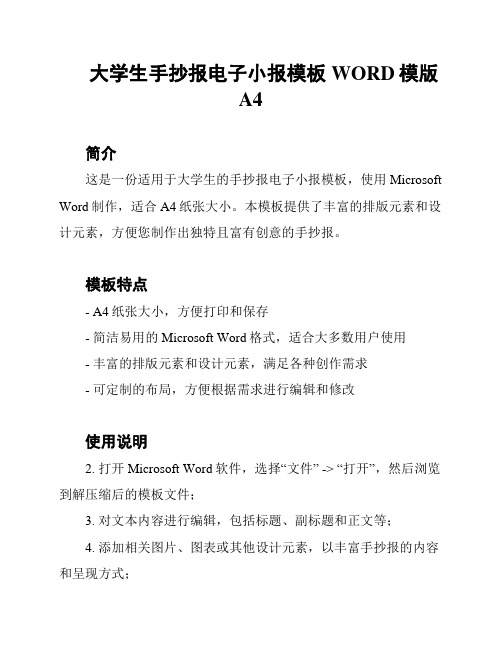
大学生手抄报电子小报模板WORD模版
A4
简介
这是一份适用于大学生的手抄报电子小报模板,使用Microsoft Word制作,适合A4纸张大小。
本模板提供了丰富的排版元素和设计元素,方便您制作出独特且富有创意的手抄报。
模板特点
- A4纸张大小,方便打印和保存
- 简洁易用的Microsoft Word格式,适合大多数用户使用
- 丰富的排版元素和设计元素,满足各种创作需求
- 可定制的布局,方便根据需求进行编辑和修改
使用说明
2. 打开Microsoft Word软件,选择“文件” -> “打开”,然后浏览到解压缩后的模板文件;
3. 对文本内容进行编辑,包括标题、副标题和正文等;
4. 添加相关图片、图表或其他设计元素,以丰富手抄报的内容和呈现方式;
5. 调整布局和样式,以满足个人创作需求;
6. 完成后,选择“文件” -> “保存”或“另存为”,保存您的手抄报
电子小报。
注意事项
- 请不要修改或删除模板中的版权信息和署名;
- 请尊重他人的版权和知识产权,合法使用图片和文字内容;
- 请遵守法律法规和学校规定,制作内容应健康、积极向上。
希望这份手抄报模板能帮助您实现创意和表达!如有其他问题,请随时向我们反馈。
电子小报手抄报word模板改为电子版手抄报PDF模板

电子小报手抄报word模板改为电子版手抄报PDF模板简介本文档旨在提供一份将电子小报手抄报的Word模板改为电子版手抄报PDF模板的步骤指南。
通过将手抄报从Word格式转换为PDF格式,可以更方便地在电子设备上共享和阅读,同时保留原始手抄报的风格和格式。
步骤一:准备工作1. 确保你已经安装了一款支持PDF格式的阅读器软件,比如Adobe Acrobat Reader等。
步骤二:将Word模板导出为PDF格式1. 打开Word模板,点击"文件"选项卡,在下拉菜单中选择"另存为"。
2. 在弹出的对话框中,选择PDF作为保存格式,并选择保存的文件路径和名称。
3. 点击"保存"按钮,将Word模板导出为PDF格式的手抄报文件。
步骤三:编辑PDF模板1. 打开导出的PDF格式的手抄报文件,使用PDF阅读器软件进行编辑。
2. 根据需要,可以在PDF文件中添加文字、插入图片或设计布局等。
确保保留手抄报的原有风格和格式。
步骤四:保存和分享1. 在编辑完成后,点击PDF阅读器软件的"文件"选项卡,在下拉菜单中选择"保存"。
2. 选择保存的文件路径和名称,然后点击"保存"按钮。
3. 现在你可以将电子版手抄报PDF模板通过电子邮件、社交媒体或其他途径与他人分享。
结论通过将电子小报手抄报的Word模板转换为电子版手抄报PDF模板,可以更方便地在电子设备上共享和阅读。
按照以上步骤操作,你可以轻松完成这一转换过程,并保留手抄报的原有风格和格式。
希望本指南对你有所帮助!*注意:本文档的内容以及所提供的步骤仅供参考,请确保按照合适的法律规定和政策要求进行操作,并始终保持独立决策。
*。
制作电子小报

注:Word软件主要是字 处理软件,对图片的处理 只是些简单的修改,如果 要精细加工,需要用专门 的图片加工软件,如
PhotoShop,
1、单击“插入”菜 单,选择“图片/ 来自文件”
选择图片,图片(ZHOU) 围出现8个黑色小方点 后,按住鼠标左键拖动 这些小方点,就可以调 整图片的大小
先选择图片,然后在“图片”工 具栏的“文字环绕”按钮中选择 “紧密环绕”方式
在“菜单栏”空白处单击鼠标右键, 选中“艺术字”和“绘图”,打开 工具栏
运用绘图工具栏中的工具,
①老师演示这四种效果, ②学生练习,并试试其他的效果,
设置艺术字的 线条颜色。
设置艺术字的 三维效果。
设置艺术字的 填充颜色
设置艺术字 的阴影效果
1、插入图片
插入图片2、对图片进行简来自的处理,利用图片工具栏对图片进 行简单的修改及环绕,
郑板桥故居
插入自选图形的方法
美化插入的自选图形
图片
文本框
大家在图文混排中,能否移动
✓ 文本框的优点:可随心所欲插在文档的任何位 置,有横排和竖排两种方式,也可以把外边框消去,
可以在设置文 本框格式对话 框中设置文本 框格式,如去掉 外框等,
边框和底纹
作用:设置电子报的页面边框,
电子文档设计
——制作电子板报
电子报范例
一 份 电 子 报 是 由 哪 些 东 西 组 成 的
边框、图片、艺术字和文本框
1、启动WORD,双击桌1、选面择图要保标 存的位置
2、法切换到中文状态
3、一段 P32,知识学习
4、保存文件:
2、文件名
3、单击保 存
文本的编辑与修饰
➢字体格式设置 ➢段落格式设置 ➢页面设置 ➢打印设置 ➢图片 ➢艺术字 ➢文本框 ➢表格
Word制作电子手抄报.pdf

Word制作电子手抄报
在WORD中制作如下电子板报:
第一步:打开一个空白的WORD文档
启动WORD四种方法:
双击Word快捷图标
通过“开始”菜单
创建空白word文档, 双击Word文档关联
文件
直接运行WINWORD.EXE
第二步:设置页边距,设置页面方向为横向
页面设置:单击文件—>页面设置
在弹出对话框中设计上下左右页边距及页眉页脚边距
在“纸型”标签中设置纸型和方向(数值如下图所示)
第三步:利用文本框输入文字
1)输入文本框(插入文本框,或使用绘图工具栏上按钮)
2)移动文本框到相应位置(选定文本框,光标放在边框处,箭头成黑
十字时拖拽)
3)改变文本框到合适大小(选定文本框,光标放在边框的白点上成双
向箭头时拖拽)
4)设置文本框格式(选定文本框,右击文本框边线设置文本框格
式,其中颜色和线条设置如下图所示)
5)在文本框中输入文字。
案例四利用Word文档制作电子简报案例

案例四利用Word文档制作电子简报案例第一篇:案例四利用Word文档制作电子简报案例案例四:利用Word文档制作电子简报案例一、什么是电子小报?运用文字、绘画、图形、图像处理软件,创作的电子报或电子刊物。
电子报刊主要以文字表达为主,图片、视频或动画辅之。
画面(图片、视频或动画)不得超过报刊总版面的20%。
电子报应该含有报名、报刊号、出版单位或出版人、出版日期、版面数等报纸所包含的要素。
原创成分应达到60%以上。
通过网上下载或其他渠道搜集的经作者进行加工整理的内容,不属于原创范畴。
二、制作要求:1、纸张大小:宽52厘米,高17厘米;页边距:上、下2.54厘米;左、右0.95厘米。
2、制作页数仅限1页,版面数为2个,分左右两版块制作。
3、正文内容字号大小:不得大于小四号或大于12磅。
三、制作主题-----探索与创新(电子报可为:语文报、英语报、足球报、作文报等,自选一题材。
)鼓励广大中小学生结合课堂教学的学习与实践活动及生活实际,积极探索、勇于创新,运用信息技术手段设计、创作电脑作品,培养“发现问题、分析问题和解决问题”的能力。
四、完成时间及存储要求完成的时间:4课时。
存储的格式:Word文档。
保存的文件名为:姓名(报刊名)电子报刊评分细则1、本课作业总分为:100分。
2、电子报刊中的各要素符合电子小报要求,且整体版面美观、协调。
(30分)3、制作的报刊,主题新颖,文字大小符合题中的要求且原创部分超过70%。
(60分)4、作品完成后,存储符合题中的要求。
(5分)5、个人文件夹中,除本次作业外,其它的文件一律删除。
(5分)第二篇:教学案例——利用Premiere制作电子相册教学案例分析——利用Premiere制作电子相册通化市外国语学校刘洋【教材内容分析】:本节课的内容是Premiere的综合运用,在学生对Premiere有一定的了解基础之上。
出发点是让学生把所学知识应用于实际生活之中,能够为自己的青春留下美好的回忆。
小学生电子小报怎么做
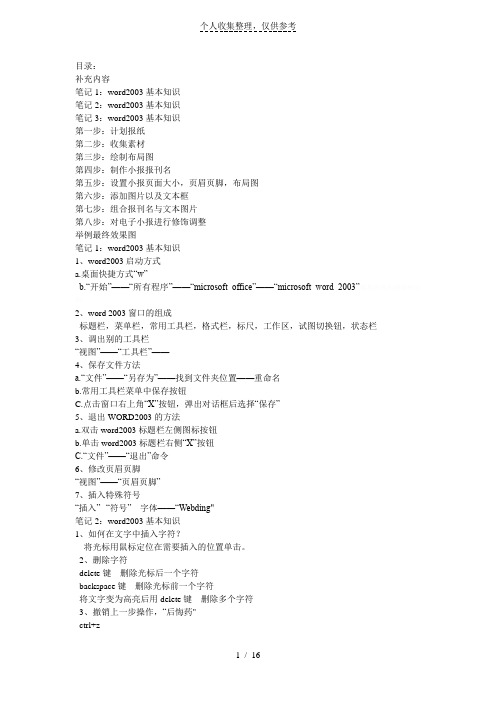
目录:补充内容笔记1:word2003基本知识笔记2:word2003基本知识笔记3:word2003基本知识第一步:计划报纸第二步:收集素材第三步:绘制布局图第四步:制作小报报刊名第五步:设置小报页面大小,页眉页脚,布局图第六步:添加图片以及文本框第七步:组合报刊名与文本图片第八步:对电子小报进行修饰调整举例最终效果图笔记1:word2003基本知识1、word2003启动方式a.桌面快捷方式“w”b.“开始”——“所有程序”——“microsoft office”——“microsoft word 2003”2、word 2003窗口的组成标题栏,菜单栏,常用工具栏,格式栏,标尺,工作区,试图切换钮,状态栏3、调出别的工具栏“视图”——“工具栏”——4、保存文件方法a.“文件”——“另存为”——找到文件夹位置——重命名b.常用工具栏菜单中保存按钮C.点击窗口右上角“X”按钮,弹出对话框后选择“保存”5、退出WORD2003的方法a.双击word2003标题栏左侧图标按钮b.单击word2003标题栏右侧“X”按钮C.“文件”——“退出”命令6、修改页眉页脚“视图”——“页眉页脚”7、插入特殊符号“插入”--“符号”---字体——“Webding"笔记2:word2003基本知识1、如何在文字中插入字符?将光标用鼠标定位在需要插入的位置单击。
2、删除字符delete键删除光标后一个字符backspace键删除光标前一个字符将文字变为高亮后用delete键删除多个字符3、撤销上一步操作,“后悔药"ctrl+z4、字体设置第一步:将要修改的文字高亮选中第二步:“格式”——进行相关参数的修改——“确定”相关参数包括:字体,字形,字号,字体颜色,下划线,效果,动态效果也可以用格式工具栏中的快捷键。
笔记3:word2003基本知识1、调出“绘图”工具栏“视图”——“工具栏”——“绘图”2、绘制自选图形a、绘图工具栏中选中图形b、在工作区绘制图形c、点击图形右键——“设置自选图形格式”d、修改颜色及线条颜色e、设置“版式”中的“环绕方式”——自定!3、在自选图形中添加文字a、选中图形右键——”添加文字“b、利用文字修饰办法对图形中的文字进行修饰(颜色,大小,位置)4、插入图片并进行修饰“插入”——“图片”——“来自文件”——选择文件5、图片修饰方法a、选中图片b、在“图片工具栏”中设置各种属性6、修改页面背景颜色“格式”——“背景”——颜色选取制作步骤:第一步:计划报纸了解报纸的主要组成部分确定报纸刊名,组员,分版面名称第二步:收集素材将计划制作报纸中所需要的素材收集到自己的电脑中。
电子小报制作基础篇

利用图片工具栏对图片进行简单的修改及文字环 绕。
注:Word软件主要是字处理软件,对图片 的处理只是些简单的修改,如果要精细加 工,需要用专门的图片加工软件,如 PhotoShop。
1、单击“插入”菜单, 选择“图片/来自文 件”
选择图片。图片周围出现8个黑 色小方点后,按住鼠标左键拖动 这些小方点,就可以调整图片的 大小
5、艺术字的编辑
运用不同颜色和形状的句柄改变艺术字的大小、比例和形状。
将鼠标移动到绿色的句柄上,等鼠标指针变化后, 按住左键移动鼠标,看到了什么?
分别拖动艺术字的8个白色的句柄(小点), 比较一下各自的变化。
按住黄色的句柄拖动一下,看看有什么变化?
打开艺术字工具栏和绘图工具栏。
在“菜单栏”空白处单击鼠标右键,选中“艺术字”和“绘图”,打开工具栏
在“菜单栏”空白处单击鼠标右键,选中“艺术字”和“绘图”, 打开工具栏
运用”绘图“工具栏中的工具。
①老师演示这四种效果。 ②学生练习。并试试其他的效果。
设置艺术字的线条颜 色。
设置艺术字的三维 效果。
设置艺术字的填充颜 色
设置艺术字的阴 影效果
6、插入图片
1、插入图片 2、对图片进行简单的处理。
可以在“设置文本框格式” 对话框中设置文本框格式, 如去掉外框等。
操作步骤
4、插入艺术字
效果
进一步修饰 利用艺术字工具栏对艺术字进行修改及文字环绕。
1.在菜单栏点击插入——图片——艺术字
1、菜单操作:插入艺术字
2.选择艺术字的样式。
2、选择艺术 字样式字
3.输入文字及文字字体、字号
3、输入文字及对文字字体、字号等的 设置
电子小报制作基础篇
第2周-用Word做小报

要求学生在创作过程中尽量独立完成操作,先不要急于求助老师或同学,在确实不能解决的情况下再寻求帮助。教师在巡视过程中要注意发现学生的闪光点,特别是基础较差的学生,更应引起关注,让每一个学生都能参与创作。
教学方法
讲授法演示法练习法
教学用具
投影仪键盘
教学时数
两课时
第一课时
教学内容
学会利用word设计和制作小报。
教学目标
学会利用word设计和制作小报。
体验用word创作作品的完整过程,培养学生综合运用所学知识解决实际问题的能力。
加强学生对word知识的深刻理解,认识到信息技术在当今生产、生活和学习中的重要作用。
达标测评
各组分别展示本组的作品,推选代表示范并说明小报设计思想。其他学生观看欣赏的同时,看他的作品有哪些不足,哪些地方需要改进。教师对作品给予点评,其他小组作为评委对作品给予点评。教师将各组最后得分通过教师机公布,得分最多的为优胜组,决出冠军、亚军和季军,没进前三名的小组给予参与奖。
作
业
完成电子板报,下节课展示。
教学重点
综合利用word知识,制作一份电子板报。
教学难点
综合利用word知识,制作一份电子板报。
教学方法
讲授法演示法练习法
教学用具
投影仪键盘
教
学
过
程
前提测评
出示两幅用word设计制作的小报。学生欣赏,观察两个小报的布局的不同之处。
认定目标
本节课就已掌握的word知识,自主设计一份电子板报。
导学达标
1、复习准备:结合演示的作品提问学生如何来设计制作小报,设计小报可能会用到哪些word知识。
A3横版电子小报手抄报word模板

A3横版电子小报手抄报word模板简介
本文档旨在提供一个A3横版电子小报手抄报的Word模板,方便用户在Word中制作小报。
模板特点
- A3横版布局:适合展示更多的内容和图片。
- 手抄报风格:模板设计风格鲜明,活泼有趣。
- 可定制化:用户可以根据需要来调整模板的颜色、字体和布局。
模板使用方法
3. 编辑文本:在模板中替换示例文本,并根据需要添加或删除所需的文章、标题和图片。
4. 自定义布局:通过调整模板的颜色、字体和布局来实现个性化定制。
5. 保存和打印:编辑完成后,保存并打印你的A3横版电子小报手抄报。
注意事项
- 请确保你的电脑上已安装了Microsoft Word软件。
- 请遵循版权法律法规,在使用图片和其他来源的内容时,请确保已获得合法授权或使用免费授权的素材。
结论
A3横版电子小报手抄报Word模板提供了一个简单且有趣的方式来制作小报。
用户可以通过该模板轻松编辑、定制自己的小报,展示自己的创意和想法。
- 1、下载文档前请自行甄别文档内容的完整性,平台不提供额外的编辑、内容补充、找答案等附加服务。
- 2、"仅部分预览"的文档,不可在线预览部分如存在完整性等问题,可反馈申请退款(可完整预览的文档不适用该条件!)。
- 3、如文档侵犯您的权益,请联系客服反馈,我们会尽快为您处理(人工客服工作时间:9:00-18:30)。
word中如何制作电子手抄报
电子手抄报在活动中会时不时的使用到,它不仅能够帮助黑板报或者活动板报的绘制准备基础,同时能够作为单独的活动介绍、主题宣传单独存在,而它的制作过程其实并不复杂,那么下面就由小编给大家分享下word中制作电子手抄报的技巧,希望能帮助到您。
word中制作电子手抄报的步骤如下:
步骤一:确定版式,即构思文字图片等各项内容的摆放形式,如果一时间想不到可以通过网上一些模板进行参考寻找灵感,或者自己一步一步慢慢下去。
步骤二:插入标题,标题是手抄报作重要的内容,选择合适的标题,通过插入文本框实现,同时需要对标题从格式、结构、位置等多方面进行修改。
步骤三:插入正文,即大段的文字插入时需要先为你的段落确定一个标题(如:简介、历史、发展等)能够让受众一目了然,同时需要对文本的排版进行调整,和图片标题相呼应。
步骤四:插入图片,选择合适的图片插入文本中,如果图片无法拖动可以通过右键自动换行浮于文字上方(只要非嵌入式即可),然后可以自由移动图片,再通过对图片的修改实现美化。
步骤五:添加边框,通过边框和底纹设置,选择页面边框艺术性,为整个页面添加艺术化的边框也是很美观的。
步骤六:插入图形,选择合适的图形,丰富的图形使用能够帮助
画面更加美观,而且插入中丰富的形状,操作简单,通过自己的调整达到更好的效果。
步骤七:综合调整,对文字、标题、图片、形状等多种要素进行调整修改,实现更好的效果,确保完成后最后记得保存。
